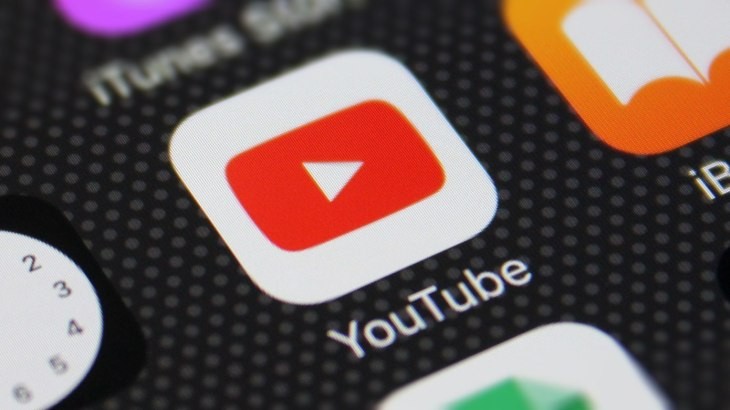
|
| YouTube là một ứng dụng hết sức phổ biến (Ảnh: Techcrunch) |
Chế độ "Dark Mode" của YouTube là một chế độ giúp người dùng đổi màu nền trên ứng dụng này sang màu đen. Nhưng lý do tại sao bạn nên chuyển sang chế độ "Dark Mode", nó mang lại cho bạn những lợi ích gì và làm thế nào để kích hoạt nó ?
Thứ nhất, việc chuyển sang phông nền đen sẽ giúp cho những video trên YouTube trở nên nổi bật hơn. Điều này đặc biệt hữu ích cho các video được tải lên với độ phân giải thấp.
Trên điện thoại hoặc máy tính bảng, việc chuyển sang chế độ "Dark Mode" sẽ giúp cho bạn tiết kiệm pin hơn một chút. Lý do là bởi các pixel trắng sử dụng nhiều năng lượng hơn các pixel đen (đặc biệt trên các thiết bị có màn hình AMOLED), do đó bảng màu tối sẽ tiết kiệm pin hơn.
Nhiều người cho rằng, việc chuyển sang giao diện tối sẽ giúp họ dễ nhìn hơn và đặc biệt nó giúp họ không bị chói mắt khi sử dụng vào ban đêm. Chưa có kết luận chính xác về việc hạn chế ánh sáng xanh sẽ giúp cải thiện chất lượng giấc ngủ, tuy nhiên có một điều chắc chắn rằng việc chuyển sang nền tối sẽ giúp giảm độ chói cho người dùng.
Cách chuyển chế độ "Dark Mode" YouTube trên Android
Nếu bạn đang sử dụng Android 10, ứng dụng YouTube sẽ tự động chuyển sang chế độ "Dark Mode". Bạn có thể chuyển lại sang nền trắng thông thường bằng cách vào phần "cài đặt", chọn mục "hiển thị" sau đó bỏ chọn "chế độ tối".
 |
|
Cách chuyển chế độ tối Youtube trên Android (Ảnh: techradar)
|
Nếu bạn sử dụng Android 9 (Pie) trở xuống, hãy nhấn vào biểu tượng hồ sơ của bạn ở phía trên bên phải ứng dụng YouTube của bạn, sau đó nhấn vào phần "Settings" và chọn mục "cài đặt chung". Nhấn vào giao diện sau đó chọn "Chế độ tối".
Cách chuyển chế độ "Dark Mode" trên iPhone
Nếu chiếc iPhone của bạn chạy phiên bản iOS 13 trở lên, bạn có thể bật chế độ tối cho YouTube và tất cả các ứng dụng khác bằng cách mở "Cài đặt", chọn mục "Màn hình và độ sáng" và chọn tùy chọn "Chế độ tối".
 |
|
Chế độ "Dark Mode" Youtube trên iOS (Ảnh: Techradar)
|
Nếu chiếc iPhone của bạn đang sử dụng các phiên bản iOS cũ hơn hoặc bạn không muốn thay đổi chế độ tối trên tất cả các ứng dụng trên điện thoại của mình mà chỉ muốn để chế độ tối trên YouTube thì bạn hãy làm theo các bước sau: nhấn vào phần biểu tượng hồ sơ của bạn ở phía trên cùng bên phải ứng dụng YouTube, chọn "Cài đặt" sau đó chọn "Chế độ tối".
Cách chuyển chế độ "Dark Mode" YouTube trên máy tính
Để bật chế độ tối YouTube trên máy tính, hãy chắc chắn rằng bạn đã đăng nhập vào tài khoản Google của mình, sau đó nhấp vào biểu tượng tài khoản của bạn ở phía trên cùng bên phải của YouTube. Nhấn vào tùy chọn "Chế độ tối", sau đó bật nó lên.
 |
|
Cách chuyển chế độ tối YouTube trên máy tính (Ảnh: Techradar)
|
Để chuyển lại về nền sáng, bạn chỉ cần làm lại các bước trên và tắt "Chế độ tối" đi.
Một số cách khác để tiết kiệm pin khi xem YouTube
Có một số cách khác để giảm năng lượng điện năng YouTube sử dụng trên chiếc điện thoại hoặc máy tính bảng của bạn.
Có lẽ cách tốt nhất là bạn hãy bật tùy chọn "Nhắc tôi nghỉ ngơi", bạn có thể tìm thấy chế độ này trong phần cài đặt ứng dụng. Chế độ này giúp cho bạn không bị "rơi vào" kho nội dung giải trí khổng lồ trên YouTube khiến bạn mất hàng giờ với nó. Bạn có thể chọn tần suất nhắc nhở xuất hiện.
Bạn cũng có thể giảm độ sáng màn hình xuống khi xem những video trên YouTube, điều này sẽ giúp bạn tiết kiệm được kha khá dung lượng pin.
Nguồn: Tech Radar

































